چگونه یک صفحه وب را برای خواندن به صورت آفلاین ذخیره نماییم؟
ذخیره یک صفحه به طور کامل به طوری که من بعدا قادر به خواندن آن باشم؟ چرا من باید این کار انجام دهم؟ آیا، نمی توانیم صفحات مورد نیاز را به عنوان bookmarks داشته باشیم؟ چرا اما این روش تا زمانی که به اینترنت اتصال دارید جواب می دهد. حتی کوچکترین مسائل مانند حرکت از یک نقطه به نقطه دیگر (حتی اگر فاصله این دو نقطه خیلی کم باشد) ما را از چیزی که در 24 ساعت شبانه روز به آن متکی هستیم دور می کند!بله،ما به اینترنت بسیار وابسته هستیم.در واقع دانست اطلاعات از ایترنت است که تضمینی برای زندگی بهتر ماست.
اما در این بین برخی از صفحات وب وجود دارند که هر کدام از اطلاعات موجود در آنها مانند قطعات ریز طلا برای ما ارزشمندند. با وجود اهمیت وب، مطالب مهم برای ما می توانند با مسدود شدن وب سایت یا از کار افتادن سرور میزبان سایت از دسترس ما خارج شوند. می توانید مرا فردی بدبین بدانید ،اما زمانی که من به قطعه مفیدی از وب سایت بر خورد می کنم، بار پیش آمده که تمایل دارم تمامی صفحه را با همه اطلاعاتش ذخیره کنم.شاید ساده ترین راه به نظر شما کپی و چسباندن محتوا در برنامه مایکروسافت ورد باشد.
اما چرا این راه را انتخاب می کنید وقتی راه های ساده تری برای خواندن آفلاین مطالب وجود دارد؟ این چند روش که در زیر می آید می تواند به شما در ذخیره صفحات وب مورد علاقه خود برای خواندن صفحات بدون اتصال به اینترنت کمک کند:
ذخیره کامل صفحات وب با گزینه Save As
من احتمالا چند خط مطلب تکراری در اینجا می آورم اما همه مرورگرها دارای قابلیت ذخیره کردن صفحات وب به صورت کامل هستند. آنها این قابلیت را از نخستین نسخه های خود همراه داشته اند. این کار ساده با یک کلیک بر روی ذخیره صفحه انجام می شود.در اینجا به طور خلاصه در مورد 3 مرورگر محبوب وب به توضیح این مورد می پردازم:
مرورگر فایرفاکس
از منو ، با کلیک بر روی فایل(File) –گزینه ذخیره کردن صفحه به عنوان(Save Page As)… را بزنید(یا معادل آن روی صفحه کلید Ctrl+S را بزنید)
پنجره محاوره ای Save As ظاهر می شود. با انتخاب صفحه وب ، نوع ذخیره سازی صفحه وب را در کرکره گزینه Web Page, complete انتخاب می کنید.
صفحه وب به عنوان مجموعه ای از فایل HTML و یک پوشه حاوی عناصر دیگر صفحه در محلی که شما تعیین کرده اید ذخیره خواهد شد
صفحه ذخیره سازی صفحه فایرفاکس را می توان با استفاده از افزونه ذخیره کامل بهبود بخشید. اگر چه ، من تفاوت زیادی بین عملکرد ذخیره سازی پیش فرض و افزونه کمکی مشاهده ننمودم.
مرورگر کروم
کروم هم دارای گزینه ذخیره هست. شما می توانید به این گزینه از طریق آیکون صفحه که در کنار نوار آدرس قرار دارد دسترسی داشته باشید. شما همچنین می توانید صفحه وب را پس از بار گذاری با کلیک راست در هر نقطه از صفحه بار و رفتن به منوی محتوا ذخیره کنید. یا با زدن کلیدهای Ctrl+S صفحه را ذخیره کنید.
همان پنجره محاوره ای مثل فایر فاکس ظاهر می شود و اجازه می دهد تا صفحه را به عنوان صفحه وب ، کامل در محل انتخاب خود ذخیره کنید.
مرورگر اینترنت اکسپلورر
اینترنت اکسپلورر هم سنت معمول فایل — ذخیره کردن به عنوان… را دارد. اما یک ویژگی دیگر هم دارد و شما هنگام ذخیره یک صفحه متوجه خواهید شد که در اینترنت اکسپلورر گزینه دیگری به شما می دهد و آن ذخیره به عنوان وب آرشیو در کرکره ای نوع ذخیره است همانند تصویر زیر:
این دقیقا همان نوع آسودگی است که ما دنبال آن هستیم. به جای پوشه کامل که برچسب صفحه ذخیره شده را خورده به همراه یک فایل HTML ، ما فقط با یک فایل واحد روبه رو هستیم. MHT یا MHTML یک استاندارد برای ذخیره کردن یک صفحه وب به عنوان یک فایل تنها می باشد. این استاندارد توسط مایکروسافت به عنوان راهی برای یکپارچه ساختن تمام عناصر صفحه وب مانند تصاویر و HTML با هم به در فایل واحد معرفی شده است.
لزوما همه مرورگرها این قالب ذخیره سازی را پشتیبانی نمی کنند. اپرا تنها مرورگر محبوب دیگر است که از MHT در ذخیره سازی صفحات استفاده می کند. هر چند کاربران فایرفاکس می توانند با نصب دو افزونه به نام های Mozilla Archive Format و UnMHT به ذخیره سازی با فرمت MHTبپردازند. هر دوی این افزونه ها را می توان نصب کرده و برای باز کردن و ذخیره کامل صفحات وب مورد استفاده قرارداد.
فرمت فایل MHTML یکی از راه های ذخیره کامل صفحات وب به عنوان یک فایل است. اما این قطعا بهترین راه نیست چون صفحات وب با این فرمت در مرورگرهای مختلف متفاوت نمایش داده می شوند همچنین ، MHTML وقتی که می خواهیم به دست کاری در کدهای جاوا اسکریپت که بخشی از کد معمول صفحه وب است بپردازیم فرمت خوبی نیست.
ذخیره کامل صفحات وب با افزونه های فایرفاکس
افزونهScrapbook Plus
افزونه Scrapbook Plus در واقع حاصل بهبود و بهینه سازی افزونه Scrapbook می باشد. تینا در مقاله مرور آفلاین هرجا هر زمان بررسی (بخش اول و بخش دوم) به بررسی افزونه Scrapbook پرداخته که به علاقه مندان توصیه می کنم نگاهی به آن مقاله بیاندازند.
افزونه Scrapbook Plus کارکرد مشابهی دارد اما هدف آن مدیریت سریعتر تمام صفحات ذخیره شده شما است. شما می توانید گزینه ای را برای آنچه که از صفحه وب می خواهید مشخص کنید همچنین گزینه ای برای تنظیم سطح و کیفیت ذخیره سازی صفحات وب وجود دارد.شما می توانید همه زبانه های موجود در فایرفاکس را به صورت یکجا ذخیره کرده و آنها را در پوشه ها مرتب سازی کنید.هر دو افزونه Scrapbook و نسخه Plus آن قابلیت ترکیب را دارند.
افزونه Read It Later
در مورد Read It Later قبلا نوشته بودیم. Read It Later یک پلاگین برای این مرورگر است که مزیت آن سهولت مطلق در استفاده است. با یک کلیک شما می توانید صفحه وب به نمایش درآمده را ذخیره کنید. برای استفاده آفلاین ، فقط صفحه ذخیره شده را در مرورگر بارگذاری کنید و هنگامی که به اینترنت متصل نیستید قادرید به تماشای صفحه ذخیره شده بپردازید.
شما همچینی می توانید با کلیک بر روی لینک (به جای باز کردن صفحات) به ذخیره سازی آنها برای تماشای بعدی بپردازید برای این کار از حالت ‘Click to Save’ استفاده کنید. همه زبانه ها باز را در این حالت می توان همزمان ذخیره کرد.
بهترین بخش Read It Later ویژگی انعطاف پذیری آن برای مرورگرها و بسیاری از دستگاه های تلفن همراه می باشد. پلاگین Read It Later برنامه های رسمی بسیاری دارد و حتی چند کاربر دست به افزودن ابزارهایی به منظور توسعه این پلاگین زده اند و همه این موارد باعث شده که Read It Later به عنوان یک از ضروری ترین ابزار هها برای هر مرورگری درآید.
ذخیره کامل صفحات وب به عنوان پی دی اف
ذخیره صفحات وب به عنوان فایل های پی دی اف در واقع چند گام رو به عقب است!. به خصوص بعد از افزونه هایی که به سهولت عمل ذخیره سازی کامل را انجام می دهند . اما به هر حال در نظر گرفتن و توجه به ابزاری مثل PDF Download هم خالی از لطف نیست. PDF Download را می توان به عنوان یک افزونه یا یک علامت گذار صفحات در اکثر مرورگرها (گوگل کروم ، سافاری ، اپرا ، فایرفاکس ، فلاک و اینترنت اکسپلورر) نصب نمود.
با یک کلیک ، ویژگی تبدیل وب به پی دی اف برنامه به شما اجازه میدهد به سرعت و با دقت تبدیل هر نوع صفحه وب (حتی ناامن) به یک فایل پی دی اف با کیفیت بالا تبدیل نمایید. فایل پی دی اف را می توان چاپ کرده، به اشتراک گذاشت و یا تنها در یک پوشه برای مشاهده بعدی نگهداری کرد. و یا حتی همه آنها را به در یک بسته با استفاده از برنامه رایگان PDFHammer از همان سازنده در هم ادغام نمود.
آیا شما برای خواندن آفلاین صفحات وب آنها را آرشیو می کنید؟ روش مورد علاقه شما چیست؟
منبع:makeuseof

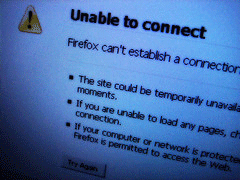

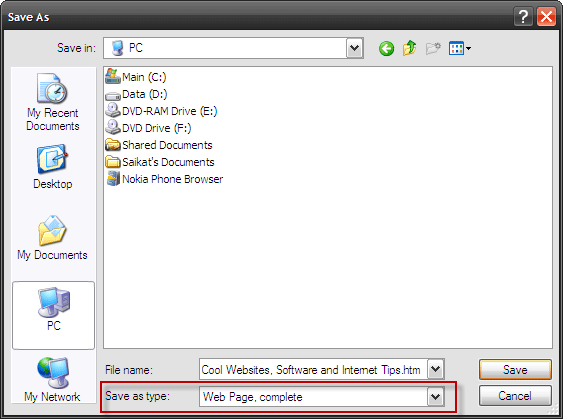
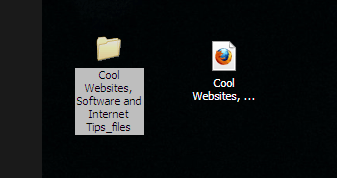
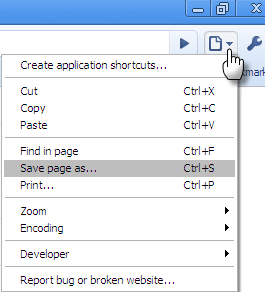

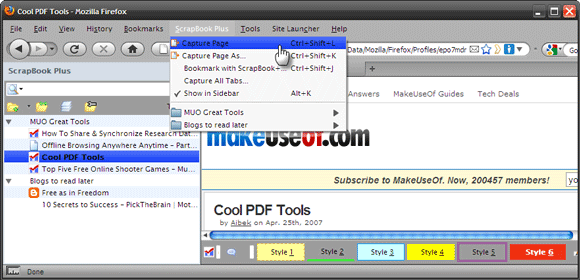
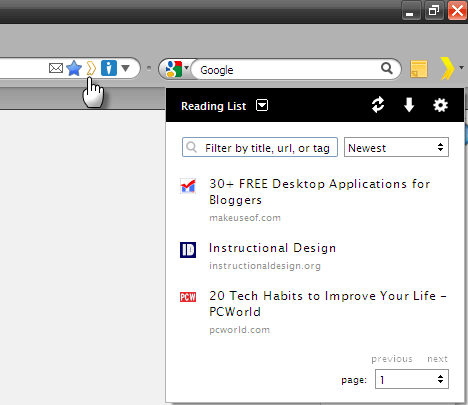
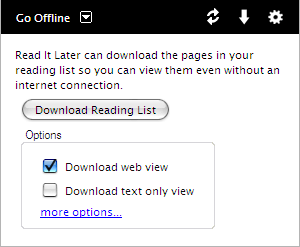
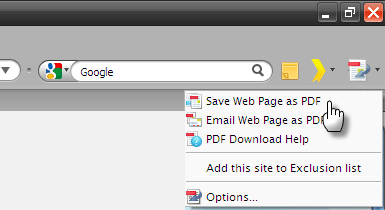
سلام من صفحه ای رو زخیره میکنم که به زبان فارسی هست اما بعدا که میرم توش زبانش چینی شده میتونید بگید مشکلش از کجاست